Cara mengatur gambar profil WhatsApp tanpa memotong: petunjuk langkah demi langkah
Cara mengatur gambar profil whatsapp tanpa memotong WhatsApp adalah salah satu aplikasi perpesanan paling populer yang digunakan oleh jutaan orang di …
Baca Artikel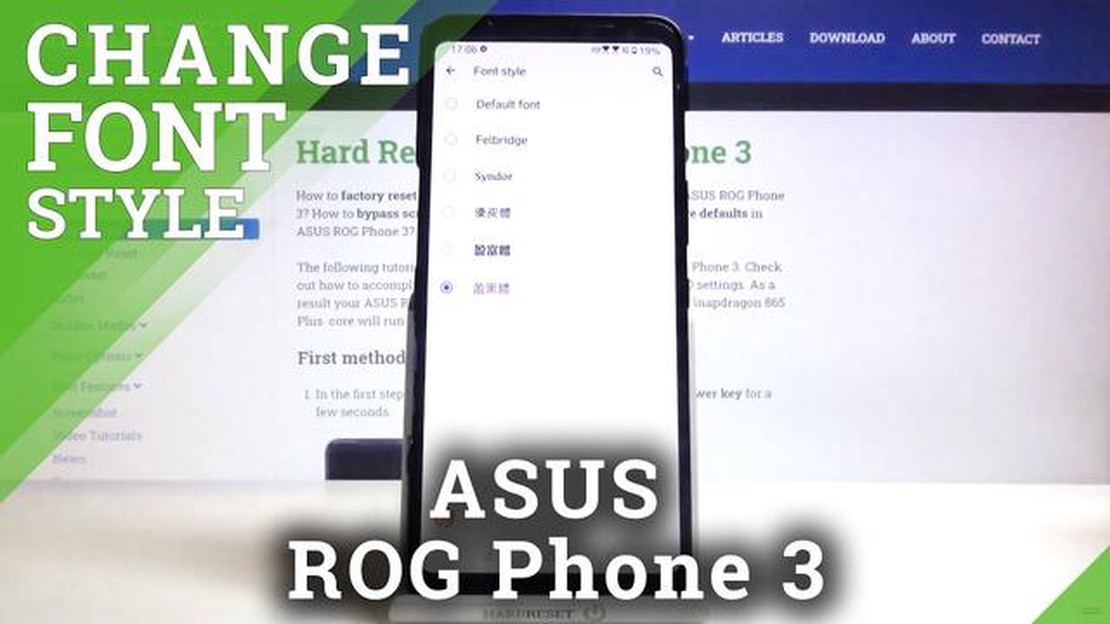
Mengubah gaya font pada ROG Phone 3 dapat menjadi cara yang menyenangkan dan dipersonalisasi untuk membuat perangkat Anda menonjol. Baik Anda ingin beralih ke font yang ramping dan modern atau font yang lebih berani dan artistik, prosesnya sederhana dan mudah diikuti.
Pertama, buka menu pengaturan pada ROG Phone 3 Anda. Anda dapat melakukannya dengan mengusap ke bawah dari bagian atas layar dan mengetuk ikon roda gigi. Setelah Anda berada di pengaturan, cari opsi “Tampilan” dan ketuk di atasnya.
Setelah masuk ke pengaturan tampilan, Anda akan melihat berbagai opsi untuk menyesuaikan tampilan perangkat Anda. Cari opsi “Gaya huruf” atau “Jenis huruf” dan ketuk opsi tersebut. Ini akan membawa Anda ke daftar gaya font yang tersedia untuk dipilih.
Gulir gaya font yang tersedia dan ketuk salah satu yang ingin Anda gunakan. Anda dapat melihat pratinjau setiap gaya font dengan mengetuknya, sehingga Anda dapat melihat tampilannya pada perangkat Anda sebelum mengambil keputusan. Setelah Anda menemukan gaya font yang Anda sukai, ketuk “Terapkan” untuk membuat perubahan.
Setelah menerapkan gaya font baru, ROG Phone 3 Anda akan secara otomatis memperbarui dan menampilkan font baru di seluruh sistem. Baik saat Anda membaca pesan, menjelajahi web, atau menggunakan aplikasi, gaya font baru akan diterapkan secara konsisten di seluruh perangkat.
Mengubah gaya font pada ROG Phone 3 merupakan cara yang cepat dan mudah untuk memberikan tampilan baru pada perangkat Anda. Personalisasikan ponsel Anda dengan font yang mencerminkan gaya dan kepribadian Anda, dan tampil beda. Bersenang-senanglah bereksperimen dengan gaya font yang berbeda dan temukan yang paling cocok untuk Anda!
Jika Anda bosan dengan gaya font default di ROG Phone 3 dan ingin memberikan tampilan yang lebih segar, Anda dapat dengan mudah mengubah gaya font. Berikut ini adalah panduan langkah demi langkah untuk melakukannya:
Baca Juga: Cara membuat email Yahoo tanpa nomor telepon - panduan lengkap
Selesai! Anda telah berhasil mengubah gaya font pada ROG Phone 3. Nikmati tampilan baru yang segar!
Menyesuaikan font pada ROG Phone 3 dapat memberikan sentuhan unik dan personal pada perangkat Anda. Anda dapat mengekspresikan kepribadian dan gaya Anda melalui pilihan font yang Anda pilih. Berikut adalah beberapa alasan mengapa menyesuaikan font pada ROG Phone 3 Anda itu penting:
Personalisasi: Dengan menyesuaikan font, Anda dapat menjadikan ROG Phone 3 benar-benar milik Anda. Ini memberi Anda kebebasan untuk memilih font yang sesuai dengan kepribadian dan preferensi Anda. Anda dapat memilih font yang mencerminkan gaya Anda, apakah itu berani dan futuristik atau elegan dan canggih. Keterbacaan yang Ditingkatkan: Pilihan font yang tepat dapat meningkatkan keterbacaan dan keterbacaan pada perangkat Anda. Beberapa font dirancang khusus agar lebih mudah dibaca, memastikan Anda dapat dengan mudah membaca pesan teks, notifikasi, dan konten lainnya di ROG Phone 3 tanpa melelahkan mata Anda. ** Representasi Merek: Menyesuaikan font memungkinkan Anda untuk merepresentasikan merek atau pembuat konten favorit Anda. Jika Anda adalah penggemar merek atau influencer tertentu, Anda dapat menggunakan font yang terkait dengan mereka untuk menunjukkan dukungan dan kesetiaan Anda. *** Suasana Hati dan Suasana: Font dapat membangkitkan suasana hati yang berbeda dan menciptakan suasana tertentu pada ROG Phone 3 Anda. Memilih font yang ceria dapat membuat perangkat Anda terasa menyenangkan dan energik, sementara font yang lebih formal dapat memberikan tampilan yang profesional dan halus. Ekspresi Kreatif: Menyesuaikan font adalah cara kreatif untuk mengekspresikan diri Anda dan menunjukkan sisi artistik Anda. Anda dapat bereksperimen dengan gaya dan kombinasi font yang berbeda untuk menciptakan tampilan yang menarik secara visual dan unik untuk ROG Phone 3 Anda.
Kesimpulannya, menyesuaikan font di ROG Phone 3 adalah fitur penting yang memungkinkan Anda untuk mempersonalisasi perangkat, meningkatkan keterbacaan, mewakili merek favorit, mengatur suasana hati, dan mengekspresikan kreativitas. Jadi, silakan jelajahi opsi penyesuaian font di ROG Phone 3 Anda untuk menjadikannya milik Anda sepenuhnya!
Mengubah gaya font di ROG Phone 3 adalah cara yang sederhana dan menyenangkan untuk mempersonalisasi perangkat Anda. Apakah Anda menginginkan tampilan yang lebih elegan atau gaya yang berani dan modern, Anda dapat dengan mudah mengubah font sesuai selera Anda. Berikut adalah beberapa tips mudah untuk membantu Anda mengubah gaya font pada ROG Phone 3:
Selesai! Gaya font Anda sekarang akan diubah pada ROG Phone 3. Anda dapat mengulangi langkah-langkah ini kapan saja untuk mengubah gaya font lagi.
Baca Juga: Cara Mudah Mengatasi Masalah WiFi di Samsung Galaxy Anda
Perlu diingat bahwa mengubah gaya font dapat memengaruhi keterbacaan beberapa aplikasi dan situs web. Jika Anda mengalami masalah keterbacaan setelah mengubah gaya font, Anda selalu dapat kembali ke font default atau mencoba gaya font yang berbeda.
Mengubah gaya font adalah cara yang bagus untuk menyesuaikan ROG Phone 3 Anda dan membuatnya terasa lebih personal. Selamat bereksperimen dengan gaya font yang berbeda dan temukan yang paling cocok untuk Anda!
Ya, Anda dapat mengubah gaya font di ROG Phone 3 Anda. Ada beberapa gaya font yang tersedia untuk Anda pilih, termasuk jenis huruf dan ukuran yang berbeda.
Ya, selain gaya font default yang tersedia di ROG Phone 3, Anda juga dapat mengunduh dan menginstal gaya font tambahan dari Google Play Store. Cukup cari “font styles” atau “fonts” di Play Store dan pilih dari berbagai opsi yang tersedia. Setelah diunduh, gaya font baru akan ditambahkan ke menu Gaya font di pengaturan ponsel Anda.
Sayangnya, ROG Phone 3 tidak memiliki opsi bawaan untuk penyesuaian gaya font. Anda hanya dapat memilih dari gaya font default yang tersedia atau menginstal gaya font tambahan dari Google Play Store. Namun, beberapa aplikasi peluncur pihak ketiga mungkin menawarkan lebih banyak opsi penyesuaian, termasuk gaya font. Anda dapat menjelajahi aplikasi peluncur ini untuk menemukan lebih banyak opsi penyesuaian gaya font untuk ROG Phone 3.
Cara mengatur gambar profil whatsapp tanpa memotong WhatsApp adalah salah satu aplikasi perpesanan paling populer yang digunakan oleh jutaan orang di …
Baca ArtikelAndroid vs ios: 5 alasan mengapa Android lebih baik Membandingkan sistem operasi Android dan iOS adalah salah satu topik yang paling populer di …
Baca ArtikelSamsung Galaxy S4 Tidak Mau Update Masalah & Masalah Terkait Lainnya Jika Anda memiliki Samsung Galaxy S4 dan mengalami masalah saat memperbarui …
Baca ArtikelCara Memperbaiki Aplikasi Netflix yang Tidak Berfungsi di Windows Netflix adalah layanan streaming populer yang menawarkan berbagai macam film dan …
Baca ArtikelInilah Cara Mengatur Ulang Keyboard Android Kembali Normal Jika Anda mengalami masalah dengan keyboard Android Anda, seperti koreksi otomatis yang …
Baca ArtikelAplikasi carplay terbaik untuk iphone pada tahun 2023 (unduh) CarPlay adalah aplikasi inovatif yang dirancang khusus untuk pemilik iPhone. Teknologi …
Baca Artikel